Исправить ошибку «Имя локального устройства уже используется» в Windows
Опубликовано: 2021-07-01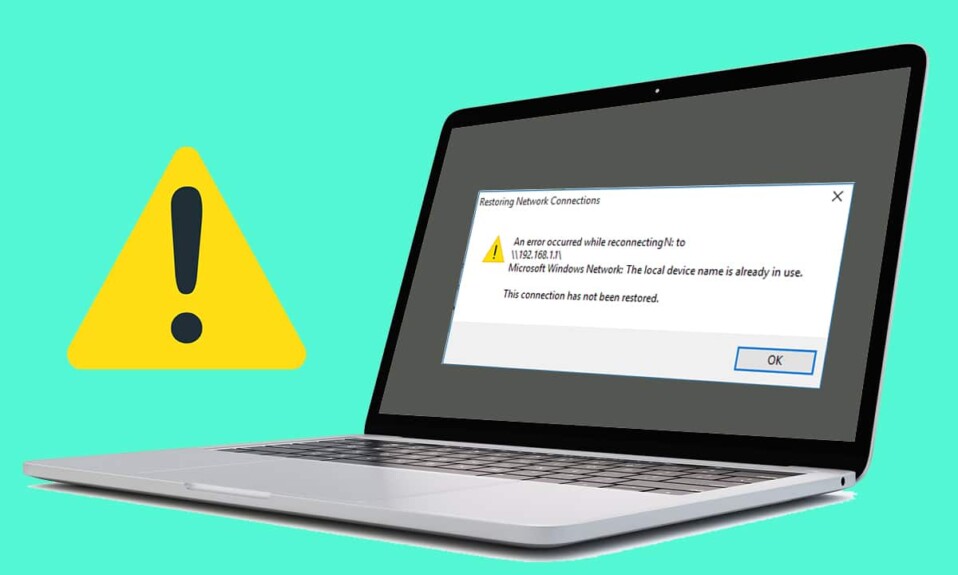
Сетевые диски являются важным элементом многих организаций. Они облегчают соединение между несколькими устройствами и значительно упрощают общение внутри системы. Хотя преимущества сетевого диска бесчисленны, они влекут за собой локальные ошибки устройства, которые нарушают весь рабочий процесс системы. Если вы сталкивались с осложнениями, вызванными локальными устройствами, прочитайте дальше, чтобы выяснить, как можно исправить ошибку «Имя локального устройства уже используется» в Windows.
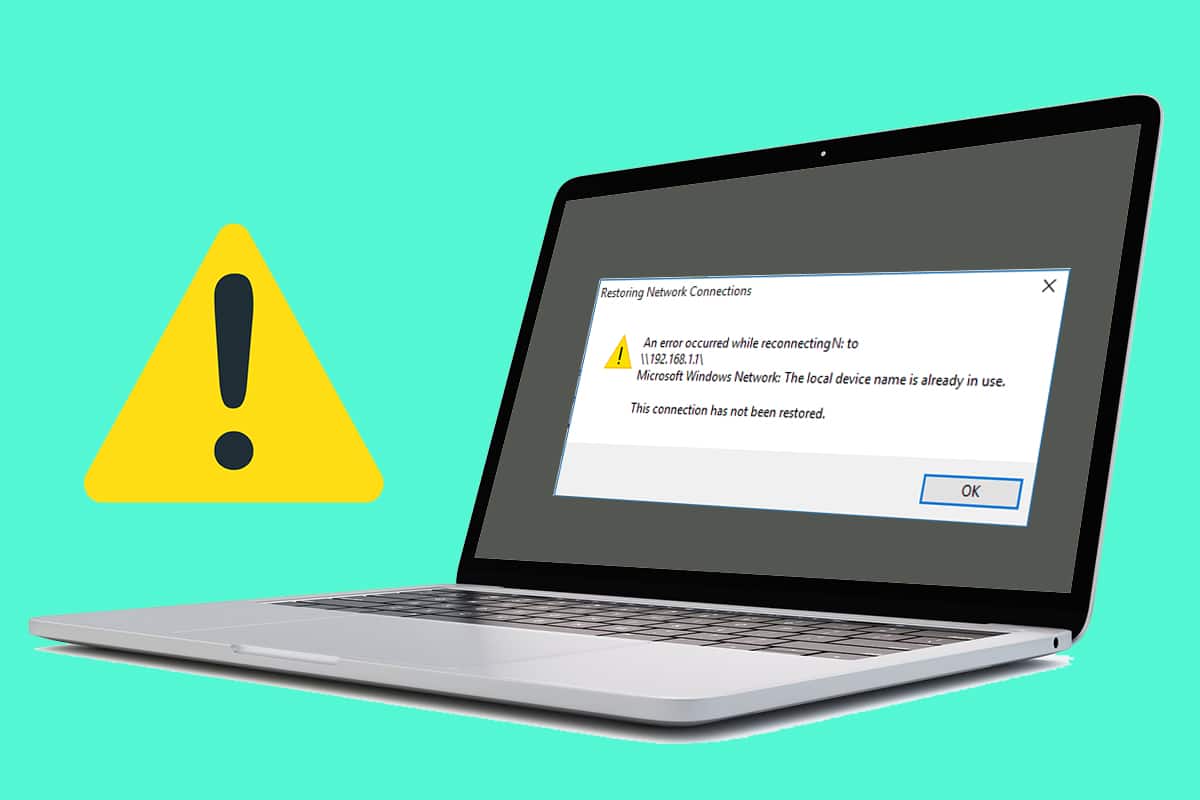
Содержание
- Исправить ошибку «Имя локального устройства уже используется» в Windows 10
- Что я получаю, когда появляется сообщение «Имя локального устройства уже используется»?
- Способ 1: переназначить диск с помощью командного окна
- Способ 2: включить общий доступ к файлам и принтерам
- Способ 3: назначьте новые буквы дисков для изменения имен локальных устройств, которые уже используются
- Способ 4: перезапустите службу браузера на вашем компьютере
- Способ 5: удалить значение реестра
- Способ 6: создать пространство на сервере
Исправить ошибку «Имя локального устройства уже используется» в Windows 10
Что я получаю, когда появляется сообщение «Имя локального устройства уже используется»?
Одной из основных причин этой ошибки является неправильное сопоставление дисков . Сопоставление дисков, как следует из названия, сопоставляет файлы с конкретным диском. В организациях с несколькими системами сопоставление дисков необходимо, чтобы связать букву локального диска с файлами общего хранилища. Ошибка также может быть вызвана неправильно настроенными настройками брандмауэра, поврежденными файлами браузера и неправильными записями в реестре Windows. Независимо от причины, проблему «имя устройства уже используется» можно решить.
Способ 1: переназначить диск с помощью командного окна
Переназначение диска — один из самых популярных и эффективных способов решения проблемы. Используя командную строку, вы можете вручную выполнить процесс и исправить сообщение об ошибке «Имя локального устройства уже используется».
1. Щелкните правой кнопкой мыши меню «Пуск» и выберите «Командная строка (администратор)».
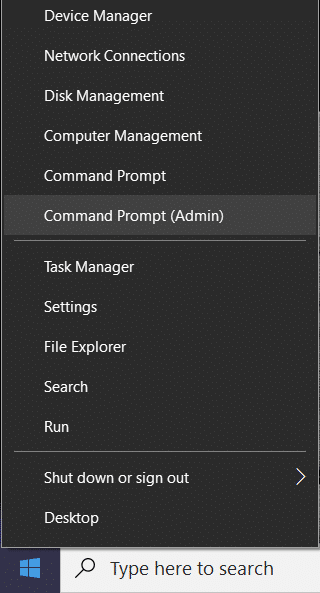
2. В командном окне введите следующий код и нажмите Enter: net use *: /delete.
Примечание. Вместо « * » необходимо ввести имя диска, который вы хотите переназначить.
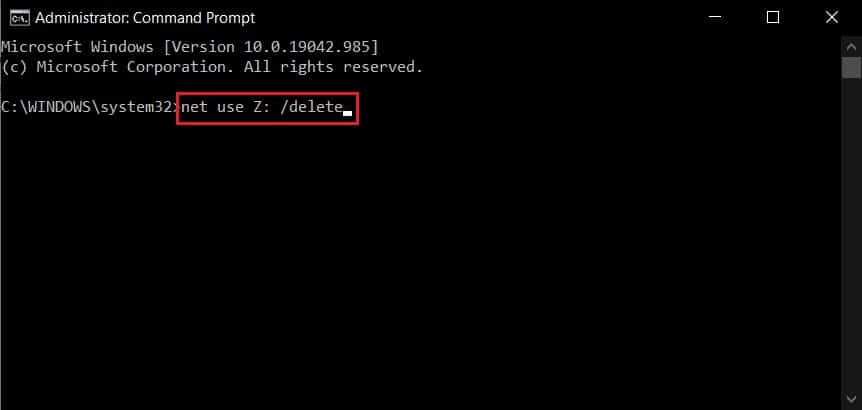
3. Буква диска будет удалена. Теперь введите вторую команду, чтобы завершить процесс переназначения, и нажмите Enter:
net use Z: \\server\share /user: *имя пользователя* *пароль*
Примечание . *Имя пользователя* и *пароль* являются заполнителями, и вместо них вам придется ввести реальные значения.
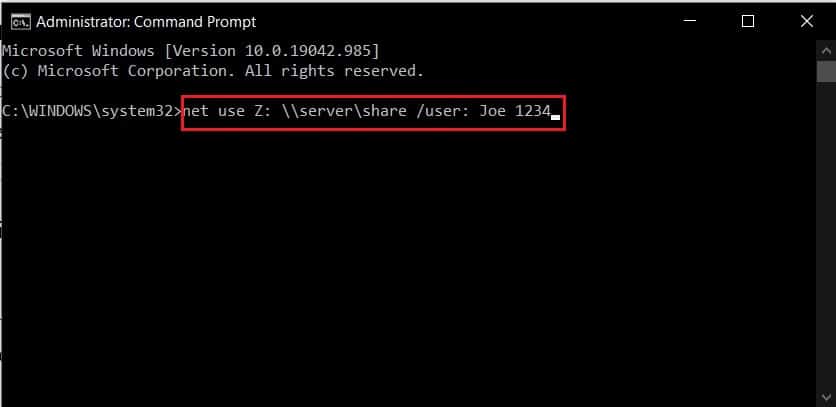
4. После переназначения диска ошибка «Имя локального устройства уже используется» должна быть устранена.
Способ 2: включить общий доступ к файлам и принтерам
Параметр «Общий доступ к файлам и принтерам» в Windows важен для бесперебойной работы устройств в большой сети. Доступ к этому параметру можно получить через настройки брандмауэра Windows, и его можно легко изменить.
1. На ПК откройте панель управления и нажмите «Система и безопасность».
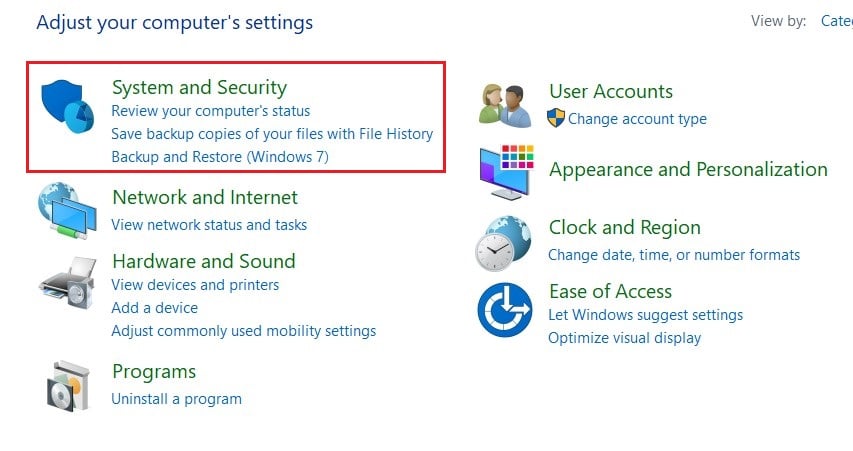
2. В меню брандмауэра Защитника Windows нажмите «Разрешить приложение через брандмауэр Windows».
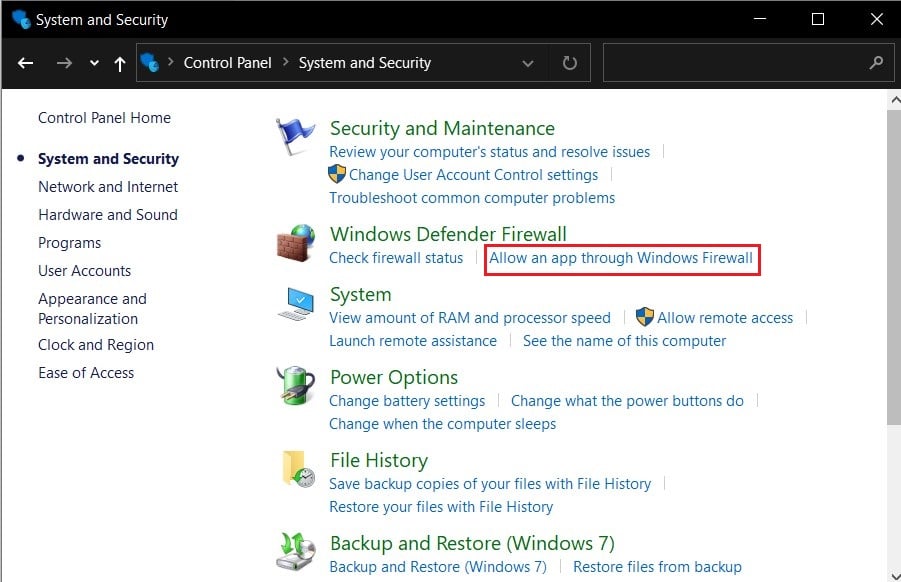
3. В следующем появившемся окне сначала нажмите « Изменить настройки». Затем прокрутите вниз и найдите «Общий доступ к файлам и принтерам». Включите оба флажка перед опцией.
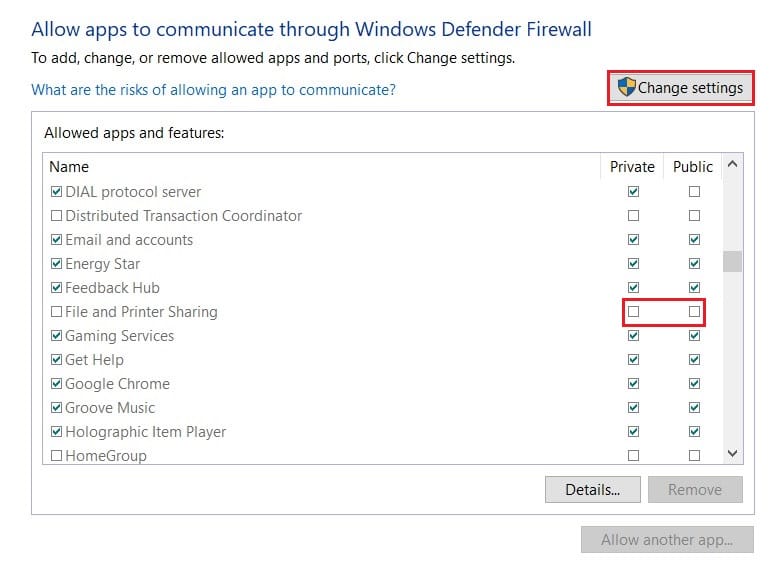
4. Закройте панель управления и посмотрите, сможете ли вы исправить ошибку «Имя локального устройства уже используется».
Способ 3: назначьте новые буквы дисков для изменения имен локальных устройств, которые уже используются
В компьютерных сетях пользователи часто сталкивались с дисками, которым не присвоена буква. Это вызывает ошибки при сопоставлении дисков и затрудняет обмен файлами на сетевом диске. Также были случаи, когда буква диска, отображаемая в диспетчере дисков, отличалась от буквы в сетевом отображении. Все эти проблемы можно решить, назначив диску новую букву:
1. Прежде чем продолжить, убедитесь, что никакие файлы или процессы, связанные с диском, не запущены.

2. Затем щелкните правой кнопкой мыши меню «Пуск» и выберите «Управление дисками » .
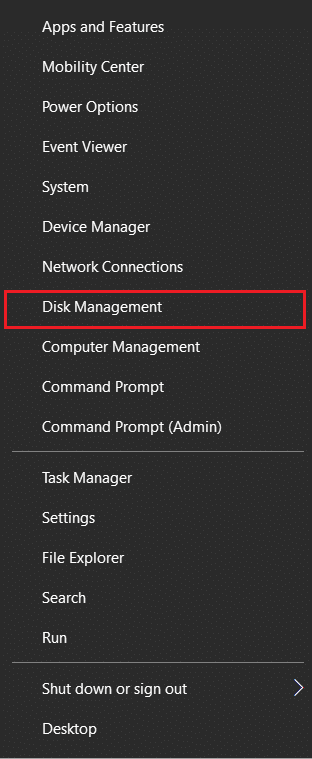
3. В столбце « Том » выберите диск, вызывающий проблемы, и щелкните его правой кнопкой мыши.
4. В появившихся параметрах нажмите « Изменить буквы и пути к дискам».
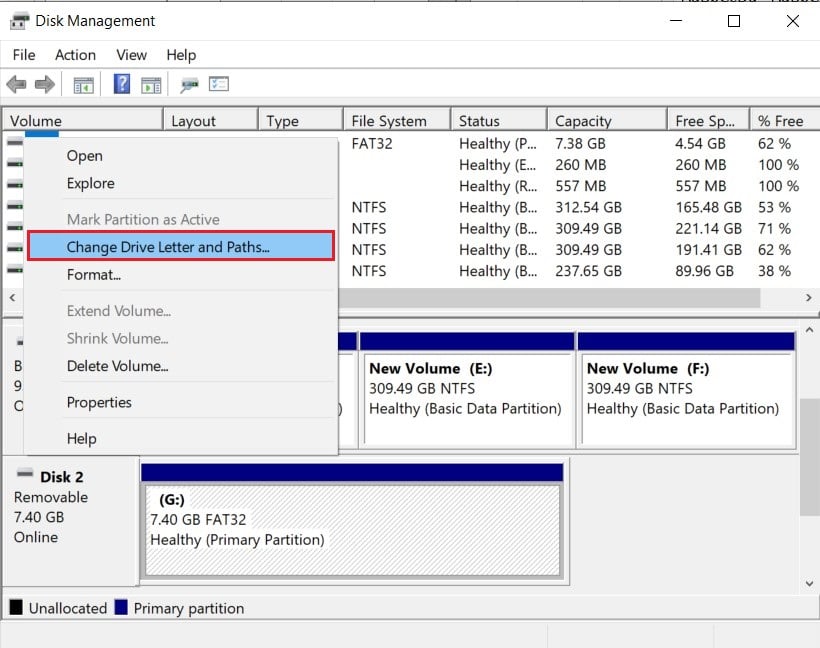
5. Появится небольшое окно. Нажмите «Изменить», чтобы присвоить диску новую букву.
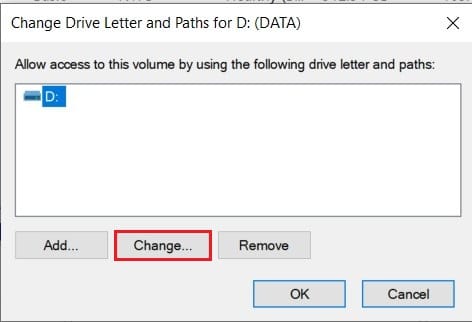
6. Выберите подходящую букву из доступных вариантов и примените ее к накопителю.
7. С новой назначенной буквой диска процесс сопоставления будет работать правильно, а ошибка «Имя локального устройства уже используется» в Windows должна быть исправлена.
Читайте также: Как удалить или скрыть букву диска в Windows 10
Способ 4: перезапустите службу браузера на вашем компьютере
Немного нетрадиционный способ решить проблему — перезапустить службу браузера на вашем ПК. Иногда неправильная конфигурация браузера может повлиять на процесс сопоставления дисков и в конечном итоге вызвать проблемы.
1. Для этого процесса вам снова потребуется открыть командное окно. Выполните шаги, указанные в способе 1, и запустите командную строку от имени администратора.
2. Здесь введите следующий код: net stop «Обозреватель компьютеров» и нажмите Enter.
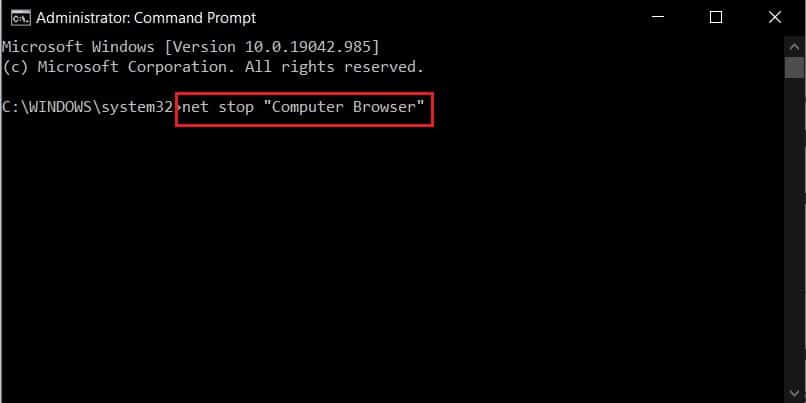
3. После завершения процесса введите команду для запуска браузера и нажмите Enter:
net start «Обозреватель компьютеров»
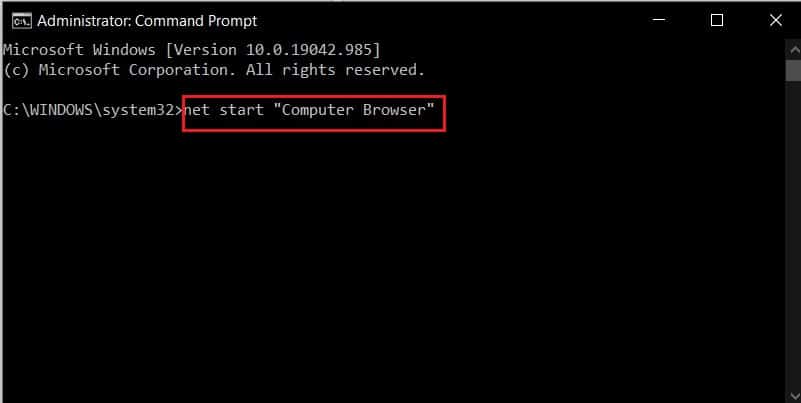
5. Необходимо исправить ошибку «Имя локального устройства уже используется». Если нет, то перейдите к следующему способу.
Способ 5: удалить значение реестра
Еще одно успешное решение проблемы — удалить определенное значение реестра из реестра Windows. Подделка реестра — довольно сложный процесс, и его нужно выполнять с особой осторожностью. Прежде чем продолжить, убедитесь, что ваш реестр скопирован.
1. В строке поиска Windows найдите приложение «Редактор реестра» и откройте его.

2. Щелкните правой кнопкой мыши параметр «Компьютер» и выберите «Экспорт».
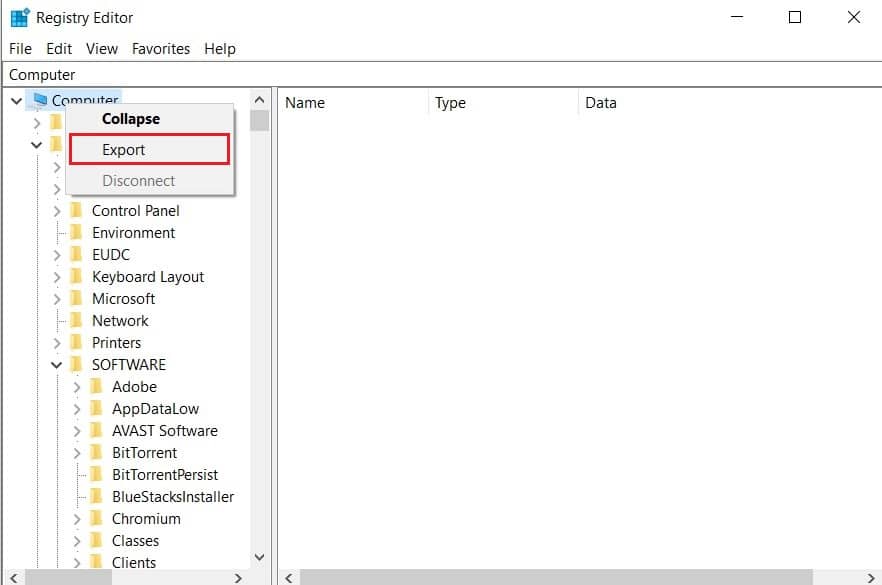
3. Назовите файл реестра и нажмите «Сохранить», чтобы безопасно создать резервную копию всех записей реестра.
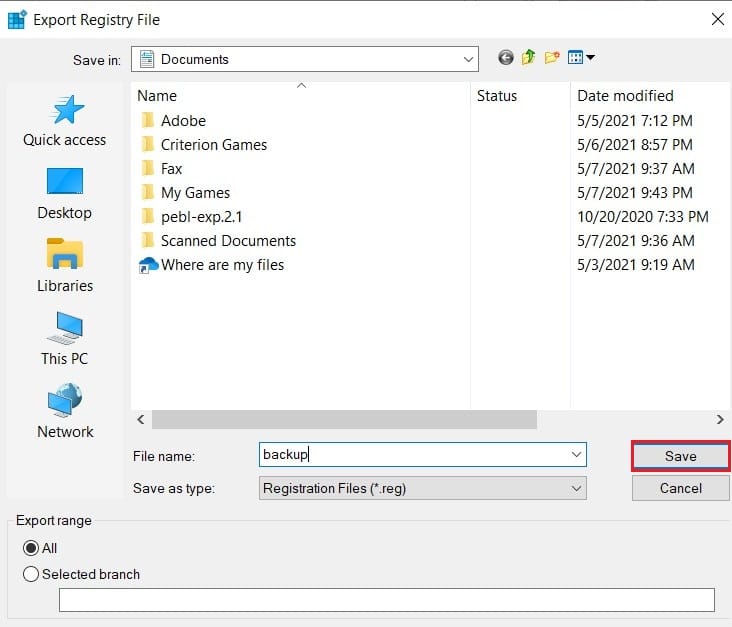
4. Когда ваши данные будут надежно сохранены, перейдите по следующему адресу в реестре:
HKEY_CURRENT_USER\Software\Microsoft\Windows\CurrentVersion\Explorer
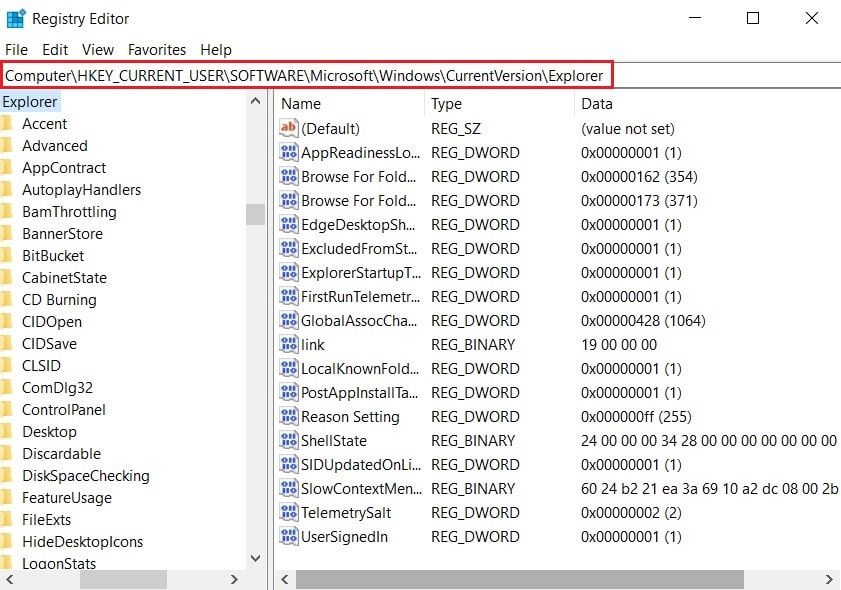
5. В разделе проводника найдите папку с названием «MountPoints2». Щелкните его правой кнопкой мыши и выберите « Удалить », чтобы удалить значение из реестра.
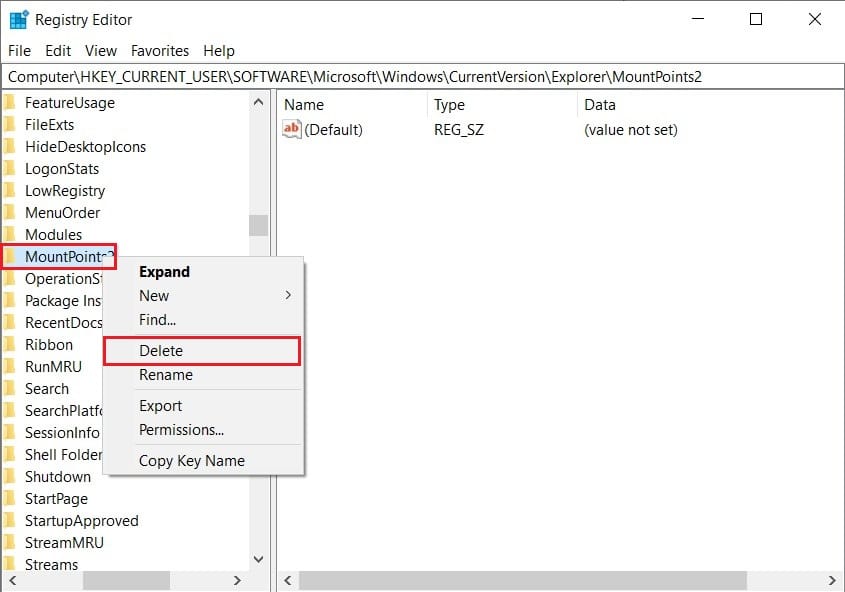
6. Перезагрузите компьютер и посмотрите, устранена ли ошибка.
Способ 6: создать пространство на сервере
В вашей сетевой системе важно, чтобы серверный компьютер имел свободное место. Недостаток места открывает пространство для ошибок и в конечном итоге замедляет работу всего сетевого диска. Если у вас есть доступ к серверному компьютеру, попробуйте удалить ненужные файлы, чтобы освободить место. Если вы не можете самостоятельно внести изменения в серверный компьютер, попробуйте связаться с кем-нибудь в организации, у которого есть доступ и который может решить проблему за вас.
Сопоставление дисков является неотъемлемой частью многих организаций и играет решающую роль в управлении несколькими системами в сети. Это делает ошибки на сетевом диске чрезвычайно опасными, прерывая рабочий процесс всей системы. Однако с помощью шагов, упомянутых выше, вы сможете устранить ошибку и возобновить работу.
Рекомендуемые:
- Как скрыть диск в Windows 10
- 3 способа изменить букву диска в Windows 10
- Исправить перегрев и выключение Xbox One
- Как настроить групповой DM в Discord
Мы надеемся, что это руководство было полезным, и вы смогли исправить ошибку «Имя локального устройства уже используется» в Windows. Если у вас есть какие-либо вопросы, запишите их в разделе комментариев ниже, и мы свяжемся с вами.
